How to convert Kindle Books to PDF using free software? [2020 update] | Hey Let's Learn Something
Spisu treści:
Dla osób mających problemy z czytaniem typowych czcionek wielkości książek, książki elektroniczne są bardziej elastyczne opcja. Czytniki e-booków mogą powiększyć rozmiar czcionki, aby teksty były bardziej czytelne i łatwiejsze dla oczu. Co więcej, książki elektroniczne zawierają określone elementy multimedialne, które nie są dostępne w tradycyjnych książkach. Amazon oferuje największy wybór książek elektronicznych i książek audio od Kindle w literaturze, literaturze pięknej, religii i innych. Wystarczy pobrać aplikację Kindle na PC i użyć jej do czytania e-książek!
Aplikacja Kindle na PC

Aby pobrać i zainstalować aplikację Kindle na PC odwiedź amazon.com i kliknij przycisk Pobierz. Jeśli pojawi się monit, wybierz opcję zapisania pliku na komputerze. Po zakończeniu pobierania postępuj zgodnie z instrukcjami instalacji na ekranie
Po zakończeniu instalacji aplikacji Kindle for PC, zarejestruj aplikację na swoim koncie Amazon.
Po zakończeniu uruchom aplikację. Jeśli chcesz wyświetlić wszystkie książki elektroniczne powiązane z urządzeniem, kliknij lub naciśnij sekcję Wszystko w lewym okienku.
Możesz znaleźć żądaną kopię, wpisując jej nazwę na pasku wyszukiwania. umieszczony u góry okna. Ta funkcja przydaje się szczególnie wtedy, gdy w Twojej kolekcji znajduje się kilkadziesiąt książek.
Domyślnie wszystkie twoje książki są dostępne w trybie online. Jeśli chcesz kontynuować czytanie w trybie offline, musisz pobrać swoje książki elektroniczne na komputer z systemem Windows 10. W tym celu kliknij prawym przyciskiem myszy dowolną książkę w sekcji Wszystkie i wybierz Pobierz z wyświetlonego menu. Możesz również dwukrotnie kliknąć, aby pobrać go na komputer.
Aby kupić nową kopię, podłącz komputer do Internetu i kliknij przycisk " Kindle Store " widoczny w prawym górnym rogu okna. Po kilku sekundach witryna Amazon zostanie załadowana do domyślnej przeglądarki. Przeglądaj swoje ulubione tytuły i po znalezieniu kliknij przycisk "Kup teraz za pomocą jednego kliknięcia". Książka zostanie automatycznie dostarczona na wszystkie twoje urządzenia.
Oprócz powyższych opcji, aplikacja Kindle umożliwia dostosowanie czytelności tak, aby była dla Ciebie jak najbardziej komfortowa. Aby dostosować czytelność , kliknij przycisk Aa . Spowoduje to otwarcie menu dostosowywania. Tutaj możesz ustawić następujące parametry:
- Czcionka
- Rozmiar czcionki
- Kolumny strony
- Szerokość strony
- Jasność i
- Tryb koloru
Wszystkie ustawienia zostaną zastosowane po ich wybraniu.
Aplikacja Kindle ma jeszcze jedną funkcję użytkową - zakładki. Pozwala użytkownikowi ustawić zakładki , aby mógł zacząć od miejsca, które ostatnio zostawił. Aby umieścić zakładkę, dotknij przycisku Dodaj zakładkę do tej strony w prawym górnym rogu okna. Możesz też dotknąć prawego górnego rogu strony, aby wykonać tę samą akcję. Gdy to zrobisz, róg strony stanie się niebieski, wskazując, że strona jest zaznaczona. Aby usunąć zakładkę, możesz ponownie nacisnąć prawy górny róg strony lub przycisk "Zapisz tę stronę".

Aby wyświetlić wszystkie utworzone zakładki, kliknij lub dotknij przycisku Notatnik z lewego menu. Tutaj, oprócz zakładek, możesz zobaczyć zaznaczone teksty wraz z notatkami.
Mam nadzieję, że lubisz korzystać z aplikacji Kindle.
Ankieta: czytanie Ebooków, odczytywanie odczyty wydruku

Więcej Amerykanów czyta książki elektroniczne w zeszłym roku, z 23 procentami w wieku 16 i w porównaniu do 16 procent w poprzedniej ankiecie dla Pew Internet & American Life Project, która opublikowała swoje najnowsze wyniki w czwartek dla czytelników ebooków.
Co to jest RAM, dlaczego więcej sprawia, że komputer (lub gadżet) jest szybszy?

GT wyjaśnia: Co to jest RAM i dlaczego więcej sprawia, że komputer (lub jakikolwiek gadżet) jest szybszy?
Przegląd dotdotdot dla ios: fajna aplikacja do czytania ebooków
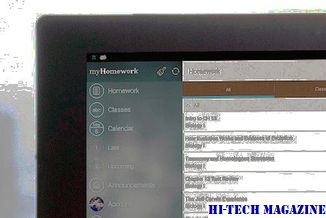
Przegląd dotdotdot Reader dla iOS: Najlepsza aplikacja do czytania ebooków dla pisarzy.







